Recensione HP Omen Transcend 14: quasi perfetto!

Cerchi un nuovo laptop da gioco portatile? Dai un
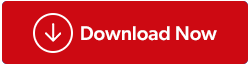
Quando parliamo di immagini non esiste una definizione unica per le foto duplicate a parole. Perché quando due immagini sono esattamente identiche in termini di estensione del file, dimensione, pixel, ecc. sono duplicati e puoi eliminarle. Ma cosa succede se una foto è stata modificata? O ridimensionato? E che dire delle immagini identiche scattate utilizzando smartphone o fotocamere utilizzando la modalità multi-scatto o scatto rapido?
Certamente, identificare manualmente le immagini duplicate da tali foto non è possibile. Per portare a termine questo lavoro avremo sicuramente bisogno di un prodotto in grado di rilevare foto duplicate e simili corrette.
Per questo, ti consigliamo di utilizzare Duplicate Photos Fixer , disponibile come versione di prova con funzionalità limitate e versione Pro molto avanzata.
Scarica il correttore di foto duplicate e mantieni organizzata la tua libreria di foto-
Usare Duplicate Photos Fixer per scansionare immagini duplicate su Windows è semplicissimo. Devi solo aggiungere o trascinare e rilasciare le foto o la cartella che desideri scansionare. Una volta terminato, seleziona tra 2 metodi di confronto:
Successivamente, se lo desideri, puoi personalizzare il livello di corrispondenza, la dimensione della bitmap, l'intervallo di tempo e il GPS. Una volta terminato, fai clic su Cerca duplicati per avviare la scansione.

Non si tratta solo di Duplicate Photos Fixer.
Ci sono anche altre funzionalità che lo rendono uno strumento potente. Per conoscerli puoi guardare il video, su Duplicate Photos Fixer o leggere oltre.
Duplicate Photos Fixer ha una potente funzione di contrassegno automatico che contrassegna automaticamente i duplicati, lasciando deselezionata una copia in ciascun gruppo. Questa funzione funziona in base alle impostazioni nell'Assistente alla selezione.
Quindi, cosa stiamo aspettando, impariamo come impostare le priorità ed eliminare le immagini duplicate utilizzando l'opzione Contrassegno automatico.

Una volta completata la scansione delle immagini duplicate. È possibile utilizzare l'opzione Contrassegna automaticamente per selezionare immagini duplicate lasciando un'immagine di ciascun gruppo non contrassegnata.

Per personalizzare le regole di contrassegno automatico, dovrai andare su Assistente selezione. Queste regole determinano quali immagini duplicate devono essere contrassegnate in ciascun gruppo.
 I 5 migliori software per la ricerca e la rimozione di foto duplicate... Ottieni il miglior strumento per la ricerca e la pulizia di foto duplicate per eliminare le immagini duplicate e liberare spazio su disco. Trova il duplicato ideale...
I 5 migliori software per la ricerca e la rimozione di foto duplicate... Ottieni il miglior strumento per la ricerca e la pulizia di foto duplicate per eliminare le immagini duplicate e liberare spazio su disco. Trova il duplicato ideale...Per utilizzare l'Assistente Selezione non è necessario essere un esperto, anche un principiante può utilizzarlo facilmente.
Passaggi per utilizzare l'Assistente alla selezione:

Si aprirà una nuova finestra con 4 diverse schede come Priorità di selezione , Formati file , Cartella , Cartelle protette .

Utilizzando queste schede, è possibile personalizzare la regola di contrassegno automatico per controllare automaticamente le immagini duplicate rilevate.
Priorità selezione : qui viene impostata la priorità per il contrassegno delle immagini duplicate. Se non desideri utilizzare nessuno dei criteri deselezionalo. Una volta fatto ciò, le foto duplicate non verranno contrassegnate in base a tali criteri.
Formati file : imposta la priorità per contrassegnare le immagini duplicate in base al formato immagine specifico. Ad esempio, se desideri che i formati di file .png vengano contrassegnati automaticamente, dovrai impostarne la priorità sopra .jpg. per questo utilizzare i tasti freccia.

Cartella: qui le cartelle con una priorità alta non verranno contrassegnate automaticamente. Ciò significa che le immagini salvate in una cartella in cima all'elenco non verranno contrassegnate automaticamente.

Cartella protetta: la cartella aggiunta in questa sezione verrà esclusa dal contrassegno automatico.

Utilizzando queste opzioni, puoi impostare le regole di contrassegno automatico e ottenere immagini duplicate contrassegnate secondo le tue esigenze.
Non era semplice!
Dopo che la marcatura automatica ha rilevato le immagini duplicate, fare clic su Elimina contrassegnate.
Successivamente fare clic su Ok per confermare l'eliminazione dell'immagine duplicata.

In questo modo eliminerai facilmente e rapidamente le immagini duplicate rilevate su Windows e recupererai spazio di archiviazione.
Utilizzando questi semplici passaggi, puoi rimuovere i duplicati in base ai criteri desiderati. Vale la pena provare questo prodotto perché, a differenza di altri prodotti, offre varie opzioni per rilevare i duplicati e contrassegnarli automaticamente.
Inoltre, Duplicate Photos Fixer è disponibile per tutte le piattaforme. Ciò significa che non importa su quale piattaforma sei, puoi usarlo su Windows, Mac, Android e iOS. Spero che tu abbia trovato utili le informazioni. Lasciaci un commento per farci sapere se sei riuscito a utilizzare l'Assistente selezione e la funzione Contrassegno automatico di Duplicate Photos Fixer.
Cerchi un nuovo laptop da gioco portatile? Dai un
Scopri i limiti delle videochiamate su WhatsApp, Skype, Facebook Messenger, Zoom e altre app. Scegli l
Se il tuo Chromebook non riconosce i tuoi dispositivi USB, segui questi passaggi per risolvere il problema. Controlla il formato, l
Scopri come cambiare la lingua su Spotify per Android e desktop in modo semplice e veloce.
Gestisci i post suggeriti su Facebook per una migliore esperienza. Scopri come nascondere o posticipare i post "Consigliati per te".
Scopri come rendere trasparente lo sfondo in Paint e Paint 3D con i nostri metodi semplici e pratici. Ottimizza le tue immagini con facilità.
Se hai molti duplicati in Google Foto, scopri i modi più efficaci per eliminarli e ottimizzare il tuo spazio.
Continua a leggere per sapere come svegliare qualcuno al telefono su Android e iOS, indipendentemente dalla modalità in cui è attivo il dispositivo.
Scopri come risolvere il problema dello schermo nero di Amazon Fire TV Stick seguendo i passaggi di risoluzione dei problemi nella guida.
Scopri cosa fare se il tuo Galaxy S22 non si accende. Trova soluzioni efficaci e consigli utili per risolvere il problema.







